مراجعة Themify Builder: أداة إنشاء صفحات الواجهة الأمامية لبرنامج WordPress
نشرت: 2015-03-04Themify Builder هي أداة إنشاء صفحات السحب والإفلات من فريق Themify Themes. يتم تضمين هذه الأداة مع جميع سماتها ، فضلاً عن كونها متاحة كمكوِّن إضافي مستقل يعمل مع أي سمة تابعة لجهة خارجية.
نظرًا لوجود العديد من أدوات إنشاء الصفحات المتاحة لبرنامج WordPress في الوقت الحالي ، فإن هذه المراجعة لـ Themify Builder ستسلط الضوء على ميزاته وسهولة استخدامه لمساعدتك في تحديد ما إذا كانت هذه هي الأداة المناسبة لمشروعك.
إذا كنت في السوق للحصول على أداة إنشاء صفحات السحب والإفلات في WordPress ، أو كنت ترغب فقط في معرفة ما يمكن للجيل الحالي من هذه المكونات الإضافية فعله اليوم ، فتابع القراءة للحصول على مراجعة Themify Builder الكاملة .
Themify Builder لميزات WordPress
Themify Builder for WordPress هي أداة إنشاء صفحات السحب والإفلات التي تتيح لك إنشاء تخطيطات صفحة مخصصة ثم ملؤها بالوحدات النمطية المضمنة في المكون الإضافي. يشتمل المكون الإضافي أيضًا على مجموعة مختارة من التخطيطات المبنية مسبقًا والتي يمكنك تخصيصها لإنشاء التخطيطات الخاصة بك.
الواجهة الخلفية أو تحرير الواجهة الأمامية؟
مع هذه الإضافات منشئ صفحات WordPress ، هناك نوعان رئيسيان: منشئو الواجهة الخلفية والواجهة الأمامية. يمنحك Themify Builder أفضل ما في العالمين ، مما يسمح لك بالتبديل بين أدوات إنشاء الواجهة الخلفية والأمامية لمساعدتك على العمل بالطريقة التي تريدها.
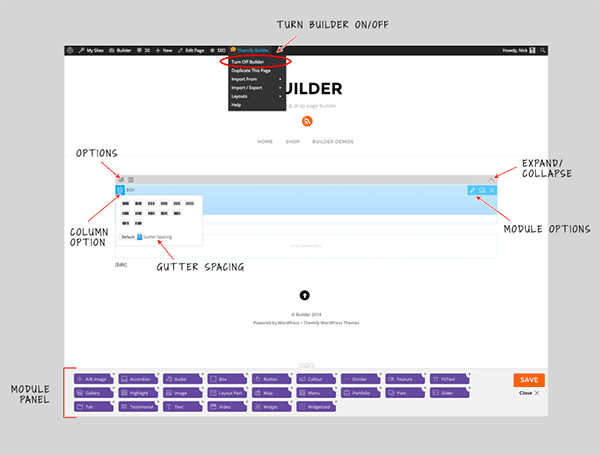
باستخدام عرض أداة إنشاء الواجهة الأمامية ، تحصل على تمثيل دقيق جدًا لتصميماتك أثناء إنشائها. يتعارض هذا مع تطوير التخطيطات الخاصة بك في النهاية الخلفية لموقع الويب الخاص بك ، ثم الاضطرار إلى التبديل إلى الواجهة الأمامية لموقعك من أجل التعرف على الشكل الذي ستبدو عليه الصفحة للزائرين.
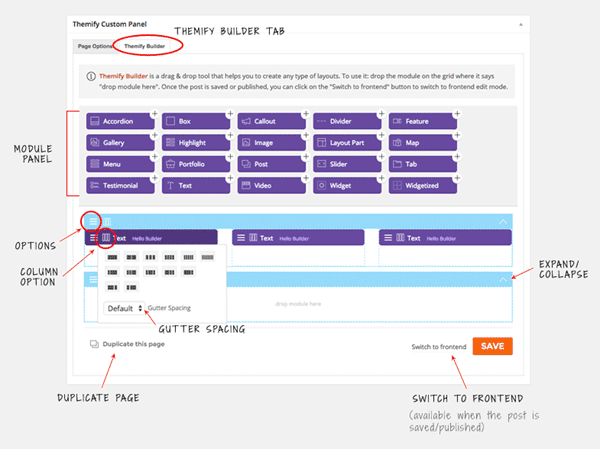
يربح Themify Builder نقاطًا هنا نظرًا لأن واجهته الأمامية أكثر سهولة ويوفر الوقت مقارنةً ببناة النهاية الخلفية للمكونات الإضافية الأخرى. ومع ذلك ، بالنسبة لأولئك الذين يفضلون الواجهة الخلفية لإنشاء تخطيطات الصفحة ، يمنحك هذا المكون الإضافي هذا الخيار أيضًا.
يجب أن تجذب هذه المجموعة أولئك الذين يريدون طريقة أسرع لبناء تخطيطاتهم بسرعة في النهاية الخلفية ، قبل التبديل إلى عرض الواجهة الأمامية للعناية بإعدادات التخصيص الأكثر دقة.
تخطيطات متعددة للصفوف والأعمدة
يستفيد هذا المكون الإضافي من تخطيط الصفوف والعمود التقليدي لبناء تخطيطاتك. هذا يعني أنه يمكنك إنشاء عدد غير محدود من الصفوف الأفقية على الصفحة ، ثم ملء كل منها بتركيبات مختلفة لتخطيط الأعمدة. يمكنك أيضًا إنشاء صفوف متداخلة إذا لزم الأمر ، مما يمنحك الكثير من الخيارات لتخطيطاتك.
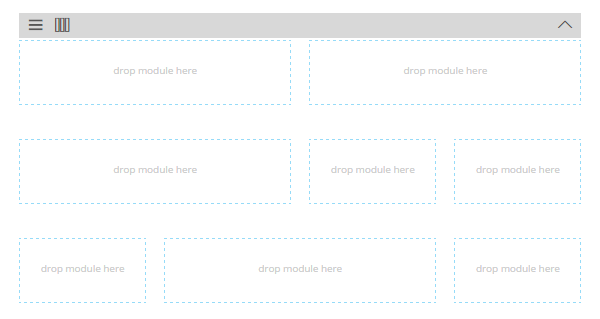
إعدادات وخيارات تخصيص واسعة النطاق
يمكن تخصيص مظهر شبكات التخطيط التي تقوم بإنشائها في تخطيط الصف الفردي أو ككل للصفحة بأكملها. هذا يعني أنه يمكنك تعيين الصور ومقاطع الفيديو المخصصة كخلفية لصفحاتك ، أو لصف فردي فقط.
يمكن أن يساعدك نظام الأعمدة والصف هذا في إنشاء بعض التخطيطات المتقدمة جدًا - وهو شيء لا يمكنك القيام به بنفسك (إلا إذا كنت ترغب في كتابة HTML و CSS الخاصين بك) باستخدام تثبيت WordPress قياسي.
مكتبة وحدات المحتوى
يمكن بعد ذلك ملء هذه التخطيطات بالوحدات النمطية أو عناصر الصفحة المضمنة في المكون الإضافي. تتضمن بعض الأمثلة على هذه الوحدات ما يلي:
- فيديو
- أشرطة التمرير (المحتوى والصورة والنص والفيديو)
- المشاركات (مفردة أو قائمة)
- الأدوات (بما في ذلك أي أدوات طرف ثالث نشطة على موقعك)
- الشريط الجانبي المصغّر
- يدعو إلى العمل
- القوائم
- أجزاء التخطيط
- صالة عرض
- نص
- صورة
كل وحدة لديها مجموعة من الخيارات والإعدادات الخاصة بها ، مما يسمح لك بتخصيص شكلها ووظيفتها. تتوفر أيضًا Builder Addons لتوسيع الخيارات المتاحة لك.
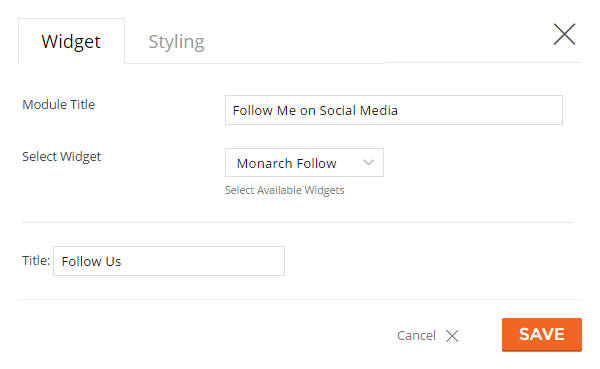
أثناء قيامك ببناء تخطيطاتك وملؤها بالوحدات النمطية ، يمكنك بسهولة إعادة ترتيب المحتوى ، ببساطة عن طريق سحب الوحدات النمطية وإفلاتها في موضع صف أو عمود جديد.
خيارات التخصيص
يمكن تخصيص الصفوف والأعمدة والوحدات النمطية بشكل مستقل ، مما يسمح لك بتغيير الجوانب المختلفة لمظهرها. تتضمن خيارات تخصيص تصميم المحتوى ما يلي:
- اختر من بين تأثيرات الرسوم المتحركة المتعددة
- قم بتعيين صور الخلفية أو مقاطع الفيديو للصفوف الفردية
- تخصيص مظهر النص (خطوط Google ، اللون ، الحجم ، الروابط)
- عرض الصف وتباعد المزراب
علاوة على ذلك ، يمكنك بسهولة نسخ صف ومحتوياته ، مما يوفر لك الكثير من الوقت ويمنحك طريقة سريعة لنسخ المحتوى وإعادة توظيفه في نفس الصفحة. تمنحك شاشة خيارات التصميم أيضًا القدرة على إدراج CSS المخصص الخاص بك لمزيد من التحكم في كيفية ظهور المحتوى.
المزيد من الميزات البارزة
تتضمن بعض أفضل ميزات Themify Builder ما يلي:
- ثمانية تصميمات جذابة قابلة للتعديل مسبقًا
- قم بإنشاء أجزاء تخطيط قابلة لإعادة الاستخدام والتي يمكن إدراجها في تخطيطات أخرى
- مجموعة كبيرة من تأثيرات الرسوم المتحركة لكل وحدة
- إدراج الحاجيات من المكونات الإضافية الأخرى في التخطيطات
- بناء الصفحة الرئيسية المخصصة وصفحات الأرشيف
- يعمل مع كل من المنشورات والصفحات
- التمرير المنظر لصور الخلفية
- استيراد / تصدير تخطيطات الصفحة بين المواقع باستخدام المنشئ
- تخطيطات استجابة المحمول
- تخصيص كل وحدة باستخدام CSS
- أضف CSS مخصصًا عالميًا من لوحة القيادة
كما ترى ، فإن Themify Builder مليء بالميزات المفيدة لإنشاء التخطيطات وإدارتها. يمكنك أيضًا الحصول على مجموعة جيدة من الخيارات لتصميمها وتحديد كيفية عمل كل مكون من المكونات الفردية لتخطيطاتك.
استخدام Themify Builder لإنشاء تخطيطات صفحة مخصصة
بالنسبة لهذه المراجعة ، ألقي نظرة على إصدار المكون الإضافي لـ Themify Builder . هذا على عكس إصدار المنشئ المدمج مع إطار العمل المستخدم بواسطة سمات Themify.
بمجرد تنشيط المكون الإضافي على موقع الويب الخاص بك ، يمكن الوصول إلى الإعدادات من عنصر قائمة Themify Builder على الشريط الجانبي. تسمح لك الإعدادات بتعطيل المكون الإضافي بأكمله أو تمكينه ، بالإضافة إلى كل وحدة من وحدات الباني الفردية.
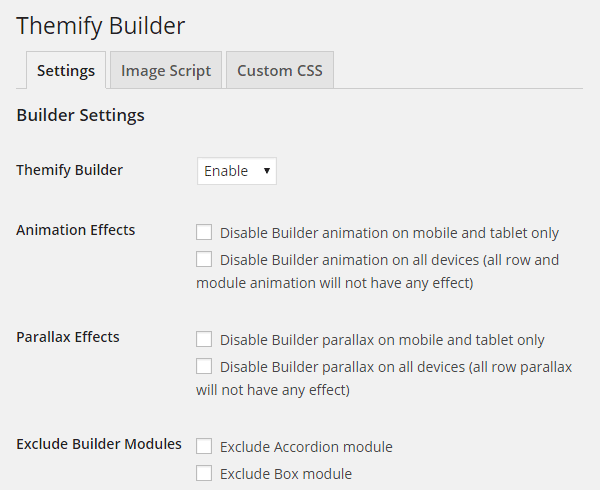
من صفحات الإعدادات ، يمكنك أيضًا تمكين جوانب أخرى من المكون الإضافي ، بالإضافة إلى إدخال أي CSS عالمي ترغب في استخدامه لتخصيص مظهر المنشئ ووحداته النمطية.
من قسم Builder Layouts ، يمكنك عرض التخطيطات المعدة مسبقًا التي تأتي مع المكون الإضافي ، بالإضافة إلى أي تخطيطات قمت بإنشائها وحفظها. في وقت كتابة هذا التقرير ، كان هناك ثمانية تخطيطات مسبقة الصنع ، بما في ذلك حافظة ، وصفحة منتج ، وصفحة رئيسية للوكالة ، وتخطيط مجلة ، وصفحتين منتقلتين للمنتج ، وعدد قليل من الخيارات الأخرى.

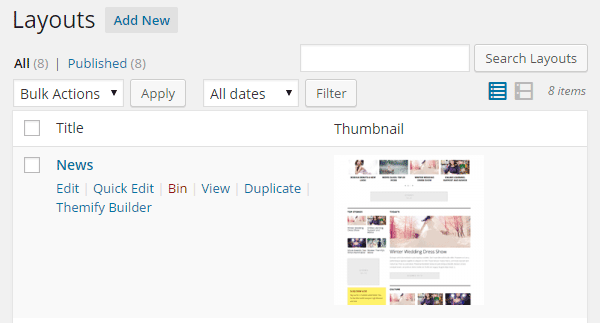
يمكن تكرار كل تصميم وتحريره من خلال تشغيل المنشئ. يمكنك أيضًا إنشاء أجزاء تخطيط Builder وإدارتها من صفحات الإعدادات.
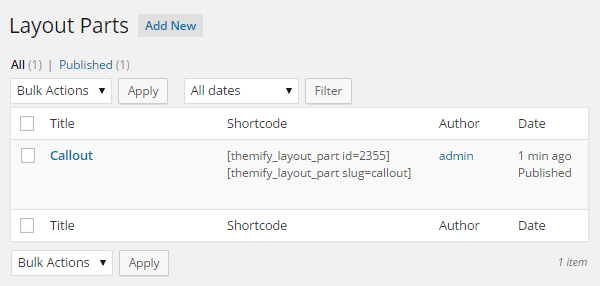
يمكن أن تتضمن أجزاء التخطيط هذه جزءًا من التخطيطات الخاصة بك والتي يمكن إعادة استخدامها وإدراجها في تخطيطات أخرى. يمكن أن يشمل ذلك نظام قائمة أو مربعات عبارات تحث المستخدم على اتخاذ إجراء أو أي شيء آخر قد تعيد استخدامه على موقع الويب الخاص بك.
ومع ذلك ، إذا كنت ترغب في إنشاء التخطيط الخاص بك على لوحة فارغة ، فيمكنك ببساطة إنشاء منشور أو صفحة جديدة ثم الوصول إلى المنشئ من لوحة Themify Custom.
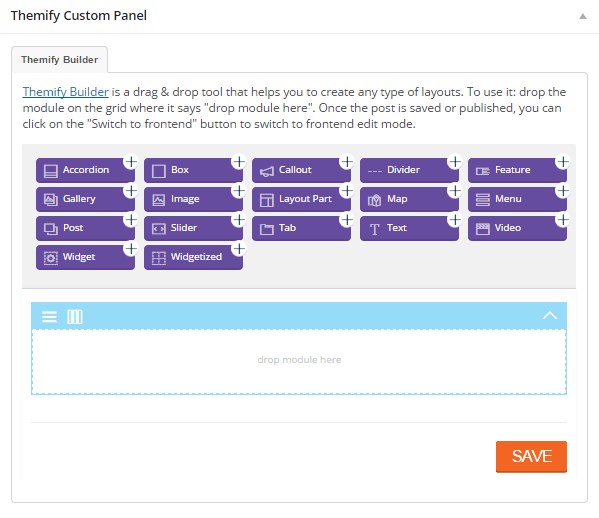
للبدء ، إنها مجرد حالة سحب وإسقاط إحدى الوحدات النمطية في منطقة العمل ثم تكوين المحتوى أو إدخاله للوحدة التي اخترتها. من طريقة عرض مصمم النهاية الخلفية ، يمكنك أيضًا العمل على التخطيط الخاص بك واستخدام قائمة السياق الحساسة لتطبيق الأعمدة على الصفوف.
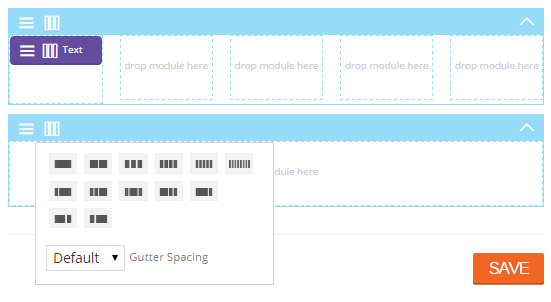
من السهل جدًا التعامل مع الواجهة والبدء في استخدامها. على الرغم من أن عرض النهاية الخلفية للمُنشئ قابل للاستخدام بشكل كافٍ ، فإن التبديل إلى عرض الواجهة الأمامية يجعل من السهل جدًا تصور كيف ستنظر تخطيطاتك إلى زوار موقع الويب الخاص بك أثناء قيامك ببنائها.
بعد حفظ المنشور أو الصفحة لأول مرة ، يظهر رابط التبديل إلى الواجهة الأمامية ويؤدي النقر فوق ذلك إلى فتح طريقة العرض الأخرى في تخطيطك المخصص.
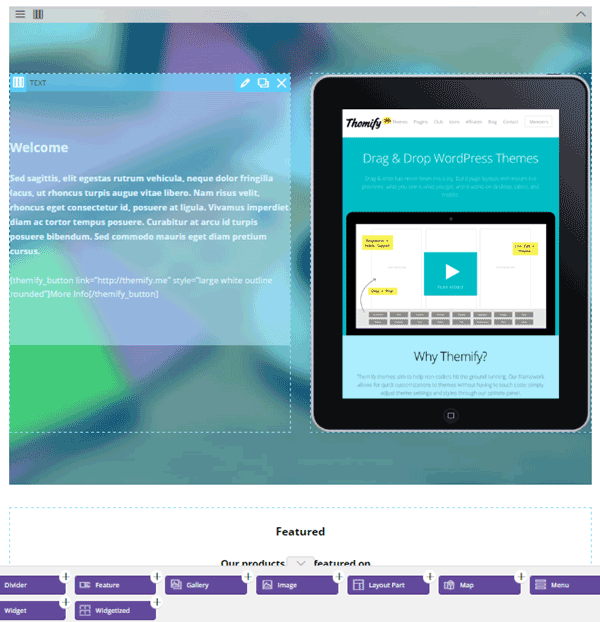
عندما يتعلق الأمر بإضافة وحدة إلى التخطيط من عرض الواجهة الأمامية ، فإن الأمر يتعلق فقط بسحبها وإفلاتها في مكانها. أثناء قيامك بذلك ، يتم عرض الإعدادات والخيارات الخاصة بهذه الوحدة ، مما يتيح لك تكوين كيفية عملها ، وكذلك كيف تبدو.
هذه الإعدادات رائعة للغاية ، مما يمنحك الكثير من التحكم في كيفية عرض المحتوى في الوحدة. على سبيل المثال ، عند استخدام وحدة النشر - التي تُستخدم لعرض قائمة المنشورات في تخطيطك - تحصل على بعض الخيارات المتقدمة للعمل معها.
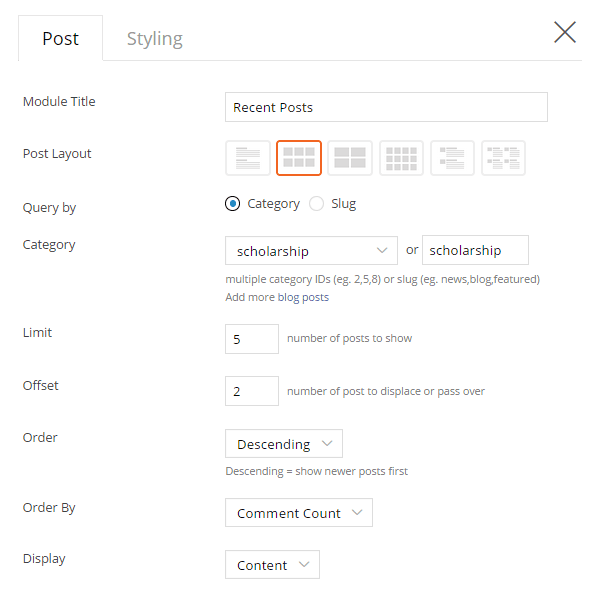
بالنسبة لهذه الوحدة ، تغطي الإعدادات تخطيط المنشورات ، وأي المنشورات يجب تضمينها ، وكيفية فرزها ، وغير ذلك الكثير. يساعد هذا في جعل Themify Builder اختيارًا ممتازًا لإنشاء صفحات أرشيف منشورات مخصصة ، أو إنشاء صفحة رئيسية لموقع الويب الخاص بك والتي تسلط الضوء على أحدث أو أكثر منشوراتك شيوعًا في قائمة ديناميكية.
تحتوي كل وحدة أيضًا على خيارات التصميم الخاصة بها والتي تتيح لك تخصيص شكل المحتوى في الوحدة النمطية.
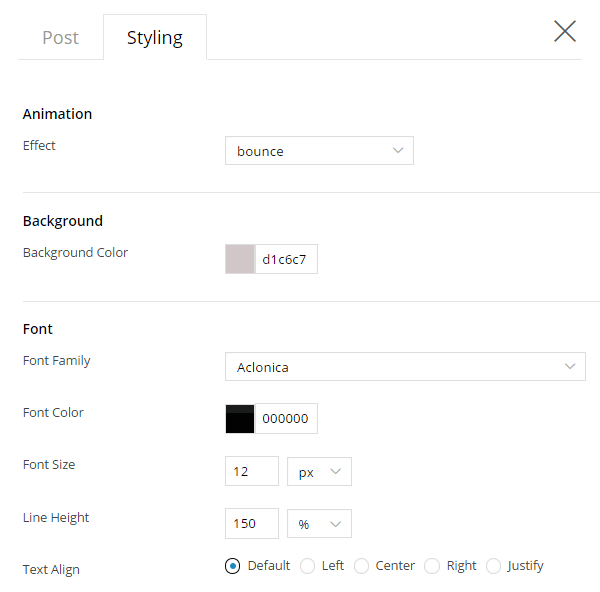
بينما تختلف خيارات التصميم هذه من وحدة إلى أخرى ، فإنك تحصل دائمًا على قدر كبير من عناصر التحكم للعمل بها من أجل الحصول على الشكل والمظهر المناسبين لموقعك . علاوة على ذلك ، يمكنك بسهولة إضافة CSS المخصص الخاص بك في الحقل المتوفر.
بمجرد أن تعمل على التصميم الخاص بك لفترة من الوقت ، يمكنك حفظ التصميم ثم إغلاق المنشئ لتجربة صفحتك الجديدة كما يفعل زوار موقع الويب الخاص بك. ستكتشف بسرعة مدى قرب عرض محرر الواجهة الأمامية من عرض الواجهة الأمامية الفعلي لصفحتك بمجرد القيام بذلك.
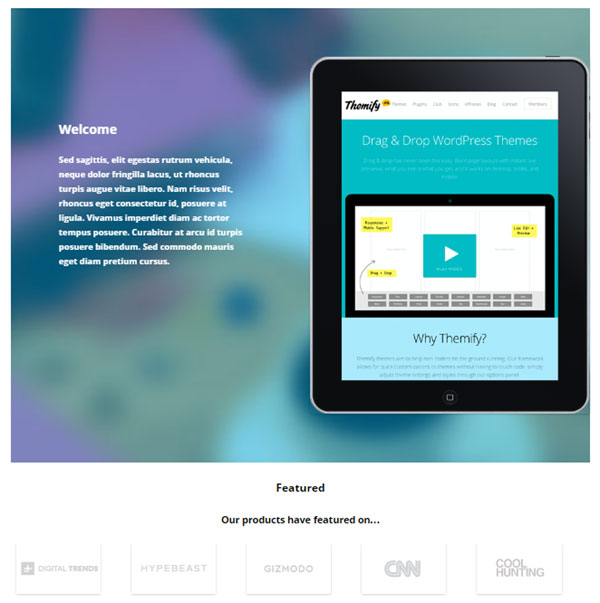
كما ذكرنا سابقًا ، هذا يعني أنه يمكنك العمل في أداة إنشاء الواجهة الأمامية دون الحاجة إلى القلق بشأن التبديل المستمر بين علامات تبويب المتصفح لرؤية تخطيطك سيظهر للزائرين. هذه ميزة رائعة لتوفير الوقت وتزيل الكثير من الإحباط المرتبط ببناة النهاية الخلفية.
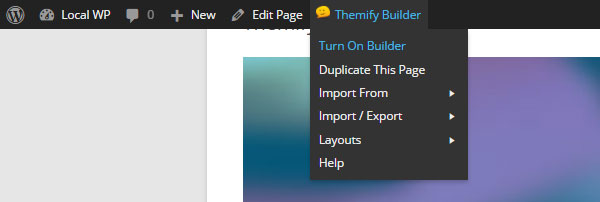
إذا كنت راضيًا عن التصميم الخاص بك ، فيمكنك تركه كما هو. إذا لم يكن الأمر كذلك ، يمكنك استخدام قائمة شريط أدوات المسؤول لإعادة تشغيل المنشئ ومواصلة العمل على تصميمك.
استراتيجية الخروج
بغض النظر عن مدى إعجابك بمنتج ما اليوم ، فقد يأتي وقت في المستقبل تريد إزالته من موقعك . لهذا السبب ، من المهم معرفة ما سيحدث عند إلغاء تنشيط المكون الإضافي Themify Builder على موقع الويب الخاص بك.
لسوء الحظ ، إذا قررت إلغاء تنشيط المكون الإضافي Themify Builder ، فلن تكون أي تخطيطات تقوم بإنشائها بها ، بالإضافة إلى أي محتوى قمت بإضافته إلى هذه التخطيطات متاحًا . على الرغم من أن هذا يتناسب مع الدورة التدريبية مع معظم المكونات الإضافية من هذا النوع ، إلا أن القليل منها لا يزال يمنحك القدرة على الوصول إلى المحتوى الموجود في تخطيطاتك ، على الرغم من عدم القدرة على استخدام التخطيطات نفسها.
هذا بالتأكيد شيء يجب التفكير فيه إذا كنت تريد خيار التبديل إلى منشئ آخر في المستقبل.
التسعير
كما هو مذكور في مقدمة هذه المراجعة ، يتوفر Themify Builder كمكوِّن إضافي مستقل ، بالإضافة إلى تضمينه في كل سمة من سمات WordPress من Themify كجزء من إطار العمل الخاص بهم.
يمنحك هذا بعض خيارات الشراء ، بما في ذلك الانضمام إلى نادي السمات الخاص بهم على مستوى Master Club والوصول إلى جميع السمات والمكونات الإضافية الخاصة بهم بسعر تنافسي واحد.
خيارات التسعير للوصول إلى هذا البرنامج المساعد هي كما يلي:
- المكون الإضافي المستقل Themify Builder: 39 دولارًا
- موضوع واحد: 49 دولارًا
- نادي العضوية الموضوع (جميع السمات): ابتداءً من 79 دولارًا
إذا كنت ترغب في استخدام Themify Builder جنبًا إلى جنب مع سمة جهة خارجية ، فستحتاج إلى استخدام إصدار المكون الإضافي المتاح للشراء من تلقاء نفسه ، أو كجزء من خطة العضوية ذات المستوى الأعلى.
الاستنتاج و التوصيات
لقد استخدمت الكثير من الإضافات الخاصة بباني الصفحات لـ WordPress ، وهذا بالتأكيد أحد أسهل المكونات في الاستخدام. تعد القدرة على إنشاء تخطيط سريعًا في عرض النهاية الخلفية ، قبل التبديل إلى عرض الواجهة الأمامية لتخصيص شكل ومظهر العناصر أو الوحدات الفردية طريقة رائعة للعمل.
يساعدك عدد الوحدات النمطية التي يمكنك إدراجها في تخطيطاتك والوظائف الإضافية المميزة ، ناهيك عن القدرة على إدراج أي من عناصر واجهة المستخدم النشطة على موقعك ، في إنشاء تخطيطات غنية بالميزات بسهولة في أي وقت من الأوقات .
من خلال الاستفادة من خيارات التصميم العديدة ، بما في ذلك تأثيرات الرسوم المتحركة ، والتمرير المنظر ، وخلفيات الفيديو ، يعني أنه يمكنك إنشاء بعض الصفحات ذات المظهر الاحترافي للغاية لموقعك على الويب.
الميزة الوحيدة الملحوظة التي ينقصها ، والتي يمكن العثور عليها في مكان آخر ، هي القدرة على تحرير المحتوى بشكل مضمن. أن تكون قادرًا على النقر ببساطة على النص في التخطيط والبدء في الكتابة المضمنة ، دون تشغيل نافذة أخرى ، من شأنه تحسين حدس محرر الواجهة الأمامية.
ومع ذلك ، عندما تفكر في سهولة الاستخدام ، والاختيار الجيد للتخطيطات المعدة مسبقًا ، ومجموعة واسعة من خيارات التصميم ، فمن الآمن أن نقول إن المكون الإضافي Themify Builder يعد خيارًا رائعًا لأي شخص يريد إنشاء صفحة مخصصة ونشر التخطيطات ، بالإضافة إلى صفحات الأرشيف الخاصة بهم وتصميمات الصفحة الرئيسية ، دون تحرير أي رمز.
اكتشف المزيد حول Themify Builder اليوم
